Você é um usuário Linux que valoriza sua privacidade? Não gosta da ideia de que as fotos e os arquivos de vídeo que você coloca no computador contêm informações confidenciais? Nesse caso, você gostará do Metadata Cleaner. O que é isso? É um aplicativo que permite que você se livre de todos os metadados em arquivos que podem compartilhar informações pessoais. Veja como usá-lo.
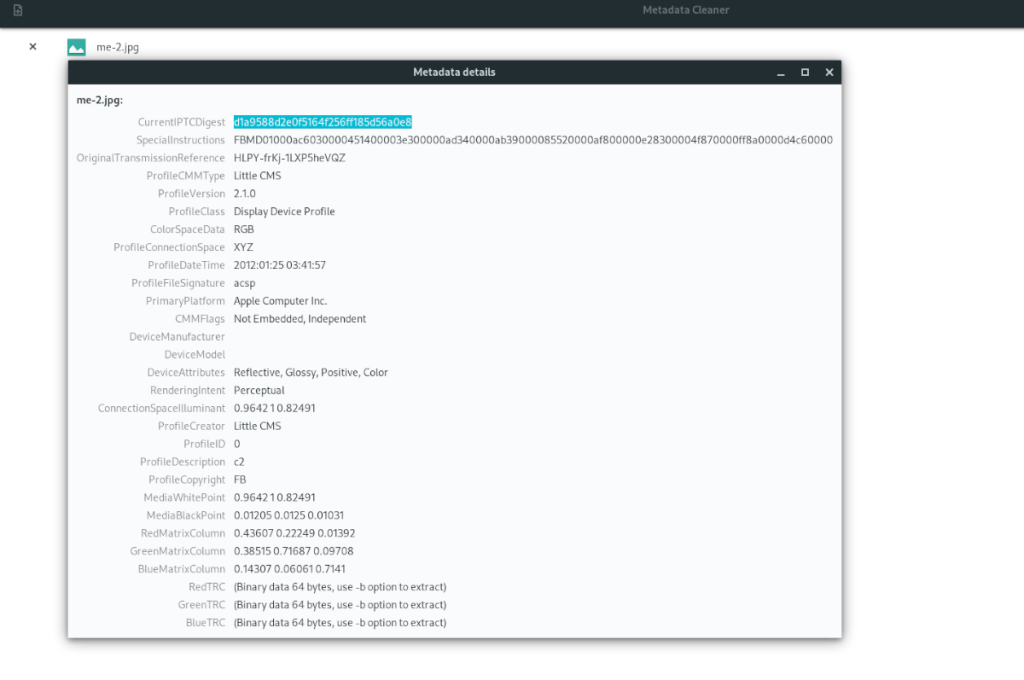
Instalando Metadata Cleaner no Linux
Antes de examinarmos como usar o Metadata Cleaner no Linux para higienizar seus arquivos, precisamos examinar como instalá-lo em seu sistema. Existem algumas maneiras de instalar este programa no Linux. Flatpak, Arch Linux AUR e o código-fonte. No entanto, é altamente recomendável instalá-lo via Flatpak.
Para iniciar a instalação do Metadata Cleaner em seu PC Linux, abra uma janela de terminal pressionando Ctrl + Alt + T no teclado. Alternativamente, você pode abrir uma janela de terminal procurando por “Terminal” no menu do aplicativo.
Quando uma janela de terminal estiver aberta e pronta para uso, siga as instruções de instalação abaixo que correspondem ao sistema operacional Linux que você está usando no momento.
Instruções de instalação do Flatpak
Configurar o Metadata Cleaner via Flatpak é o caminho certo a seguir. Para começar, os desenvolvedores favorecem o Flatpak como método de distribuição no Linux. Não é difícil ver o porquê, pois o Flatpak permite que o Metadata Cleaner funcione em qualquer sistema operacional Linux que ofereça suporte ao Flatpak sem nenhum trabalho extra.
Para começar a instalar o Metadata Cleaner via Flatpak, instale o pacote “flatpak” em seu computador usando o gerenciador de pacotes. Você precisará deste pacote para configurar o tempo de execução Flatpak, que permite a instalação do software. Como alternativa, siga nosso guia detalhado sobre o assunto .
Depois de instalar o tempo de execução Flatpak em seu computador, você precisará usar o comando flatpak remote-add para configurar a loja de aplicativos Flathub. Esta loja permite instalar aplicativos como o Metadata Cleaner e acessar atualizações e outros programas.
flatpak remote-add --if-not-existing flathub https://flathub.org/repo/flathub.flatpakrepo
Com a loja de aplicativos Flathub configurada e pronta para funcionar, você pode instalar o aplicativo Metadata Cleaner em seu computador usando o seguinte comando flatpak install .
flatpak install flathub fr.romainvigier.MetadataCleaner
Instruções de instalação do Arch Linux
O aplicativo Metadata Cleaner está disponível para instalação no Arch Linux AUR . Para fazê-lo funcionar em seu sistema, comece a usar o comando pacman para instalar os pacotes “git” e “base-devel” em seu computador.
sudo pacman -S base-devel git
Com os dois pacotes instalados, digite os comandos abaixo para configurar o auxiliar Trizen AUR no Arch. Este programa automatiza a instalação de aplicativos AUR e torna as coisas muito mais fáceis.
git clone https://aur.archlinux.org/trizen.git cd trizen makepkg -sri
Finalmente, instale o aplicativo Metadata Cleaner em seu PC Linux com o seguinte comando trizen -S .
Trizen -S metadata-cleaner
Código fonte
O código-fonte do Metadata Cleaner está disponível, se necessário. Para obtê-lo, clique aqui .
Usando Metadata Cleaner no Linux
Para usar o Metadata Cleaner para apagar metadados de suas imagens, arquivos de vídeo ou outros documentos com metadados (documentos, PDFs, qualquer coisa realmente), comece abrindo o aplicativo.
É possível abrir o Metadata Cleaner no Linux procurando por ele no menu do aplicativo. Você também pode executar o seguinte comando flatpak para abri-lo.
flatpak executado fr.romainvigier.MetadataCleaner
Quando o aplicativo estiver em execução, siga as instruções passo a passo abaixo.
Etapa 1: No aplicativo Metadata Cleaner, encontre o botão “navegar” no canto superior esquerdo do aplicativo e clique nele. Ao clicar neste botão, uma janela do navegador de arquivos aparecerá na tela.
Usando a janela do navegador de arquivos, localize quaisquer imagens, arquivos de vídeo, documentos, etc., dos quais você precisa limpar os metadados. Lembre-se de que você pode adicionar quantos arquivos quiser e não está limitado a um por vez.
Etapa 2: Depois de adicionar todos os arquivos que deseja limpar ao aplicativo Metadata Cleaner, você verá uma lista de arquivos, seguida por ícones de impressão digital. Clique nos ícones de impressão digital e dê uma olhada em seus metadados para confirmar que deseja excluí-los.
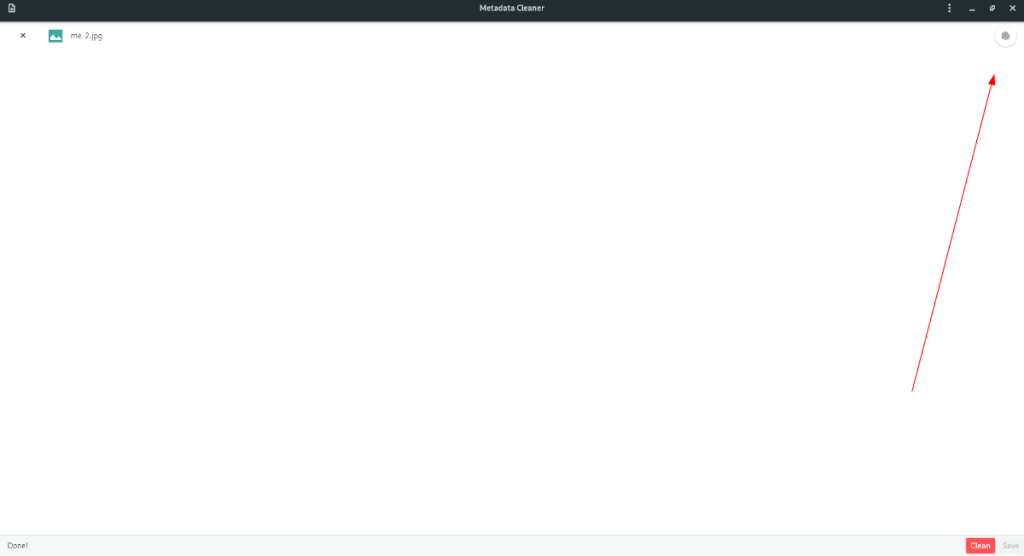
Passo 3: Depois de dar uma olhada nos metadados existentes nos arquivos, encontre o botão “Limpar” para apagar os metadados dos arquivos. O processo de limpeza deve ser bem rápido. Quando estiver concluído, aparecerá um "Pronto!" mensagem na tela.
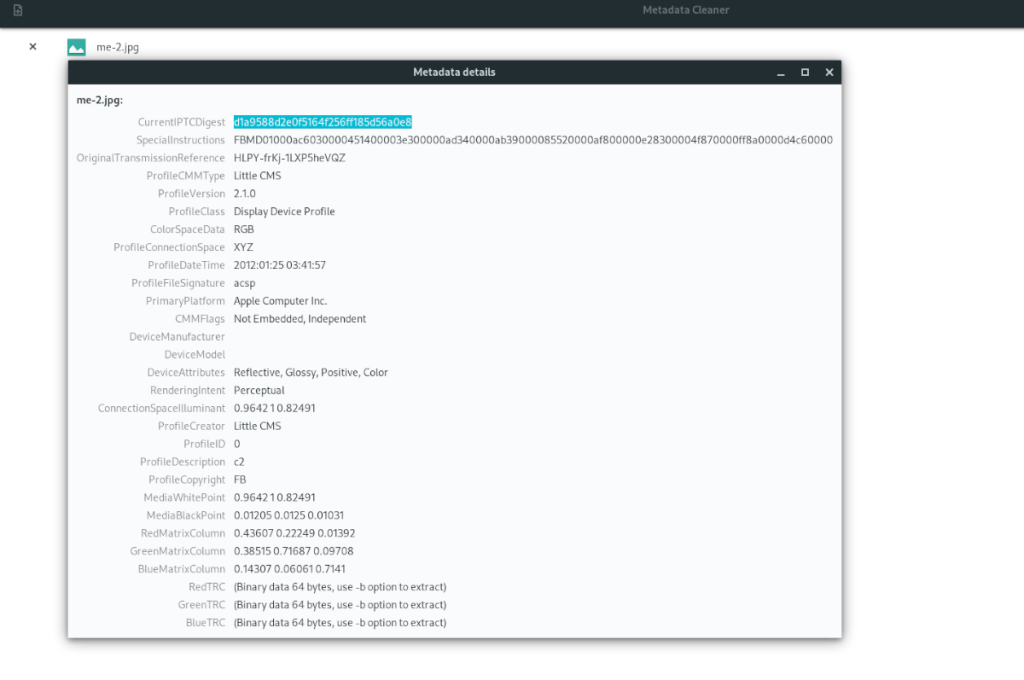
Etapa 4: depois de ver o “Pronto!” mensagem na tela do Metadata Cleaner, encontre o botão “Salvar” e clique nele para salvar as alterações em seus arquivos. Quando as alterações forem salvas, você terá limpo os metadados com sucesso!

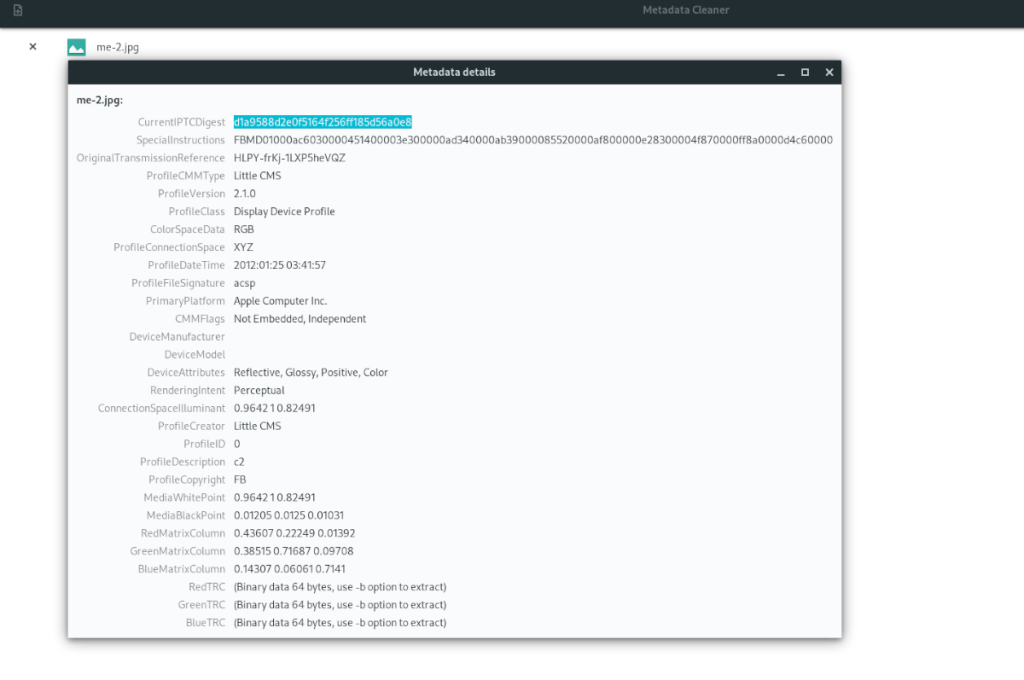
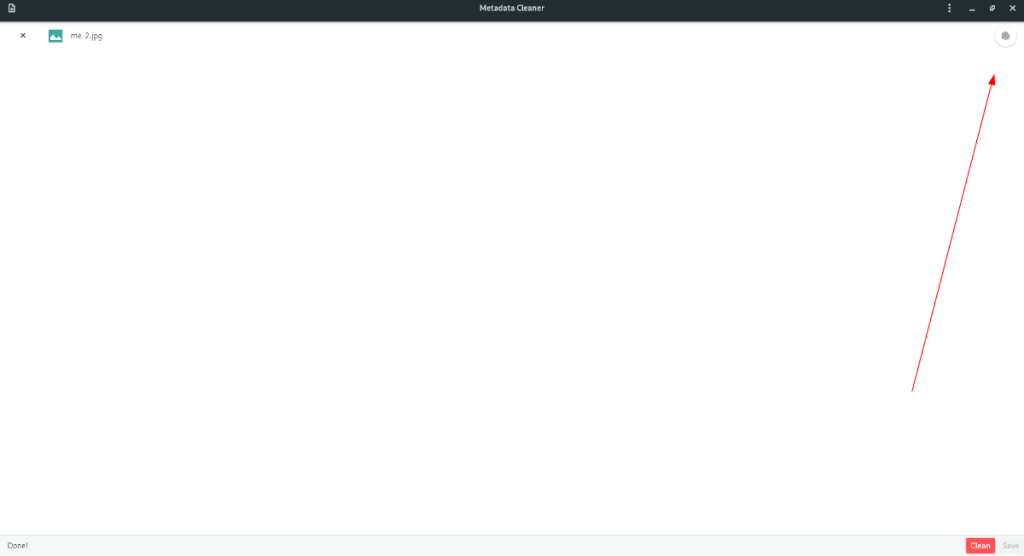
![Baixe o FlightGear Flight Simulator gratuitamente [Divirta-se] Baixe o FlightGear Flight Simulator gratuitamente [Divirta-se]](https://tips.webtech360.com/resources8/r252/image-7634-0829093738400.jpg)






![Como recuperar partições perdidas e dados do disco rígido [Guia] Como recuperar partições perdidas e dados do disco rígido [Guia]](https://tips.webtech360.com/resources8/r252/image-1895-0829094700141.jpg)
